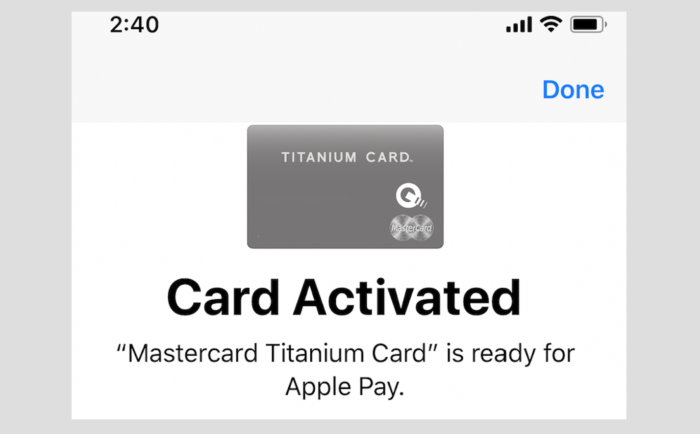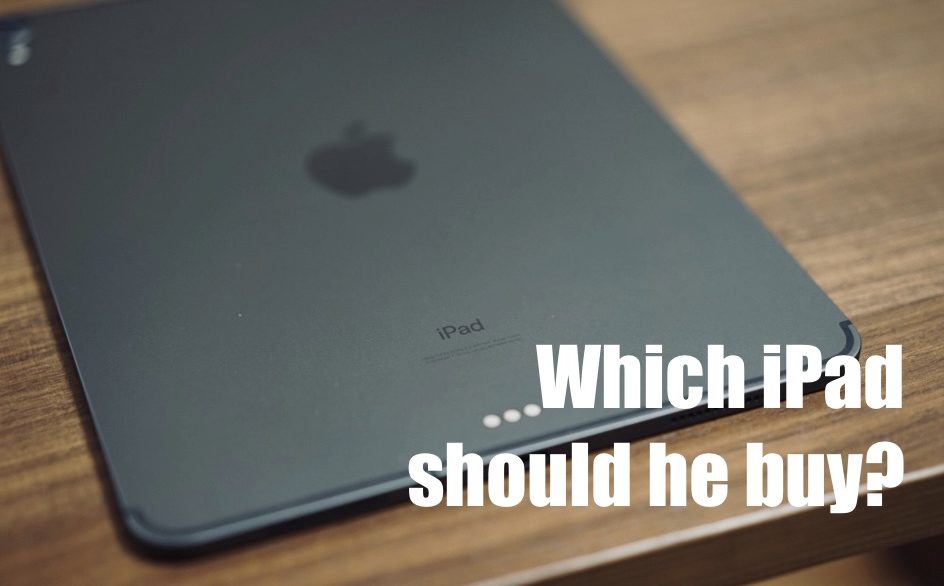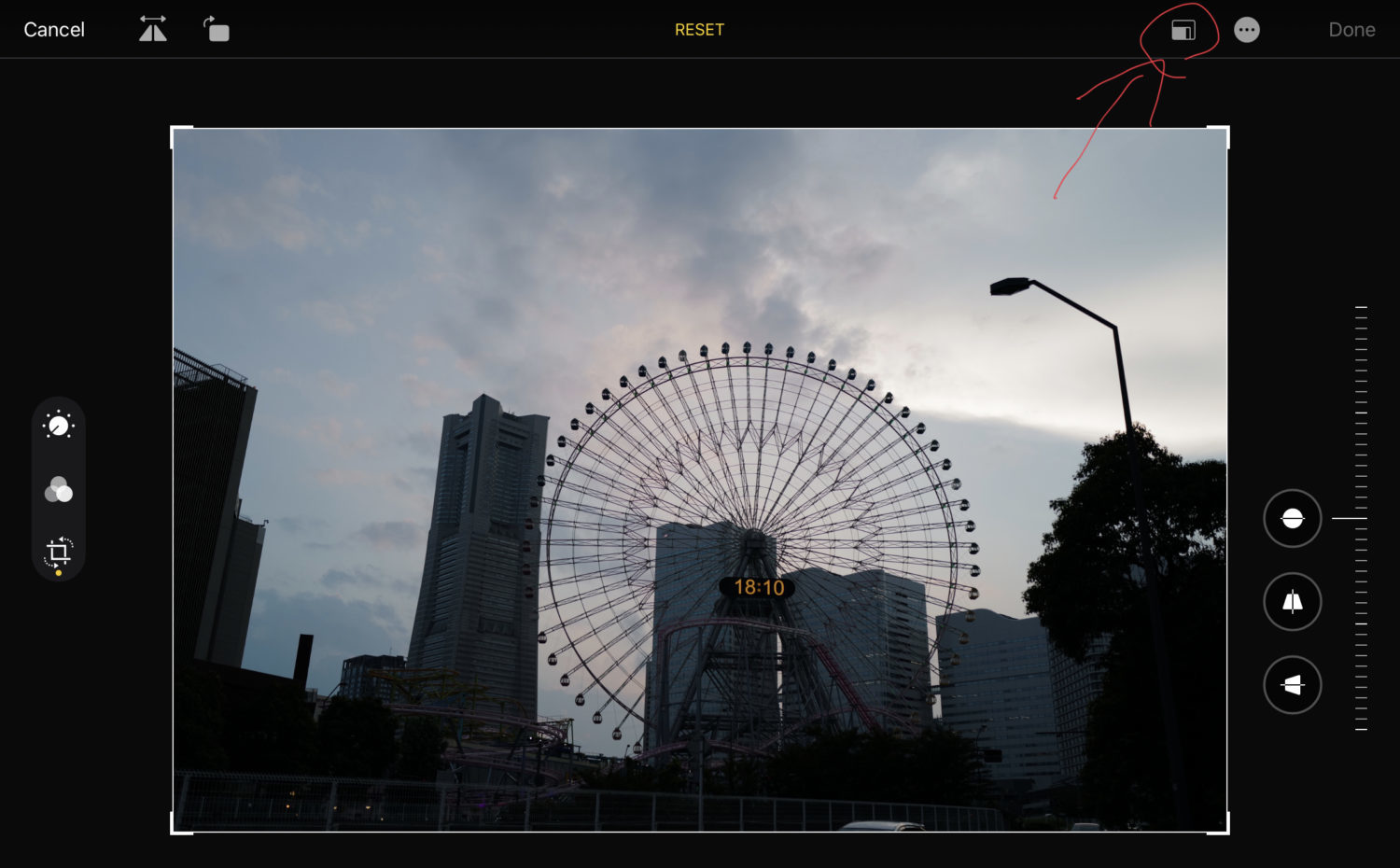先日入手したLuxury CardのTitanium Card。(以下の記事参照)
年会費54,000円のクレジットカードに価値はあるか。Luxury CardのMastercard Titanium Cardとともに新年度をスタート。選んだ理由は….
金属のカードは特殊であまりクレジットカードっぽくないこともあって、コンビニとかちょっとした買い物のときに手間取ることは避けたい。
一応ネットの情報では普通に使えるという話も見かけるが、一部の古い機種では上手く動かないケースもあるらしい。
カードを読取機に差し込んでエラー出してしまうのもアレだし、と思い、今回iPhoneで決済する方法を活用することにした。
今回のミッションは、「Titanium CardをiPhoneに登録し、iPhoneで決済可能な状態にせよ」である。
前置き
今日の記事のタイトルは大変ややこしい。
「Titanium CardをiPhoneのApple Payに登録してQUICPayを利用する方法と手順」
iPhoneの、Apple Payに登録して、QUICPayを利用する、とはなんぞや?という方もいるだろう。
- Apple Payとは、iPhoneを用いたクレジットカードや電子マネー決済サービス。Walletアプリにカードを登録することにより使用することができる。
- QUICPayとは、電子マネーサービスの1つ。お店の端末にカードやスマートフォンをかざすだけで支払いが完了する簡単・お得なサービス。(お得な理由は、ポイントがたまるから)
要するに、iPhoneを使ってQUICPayという電子マネーサービスを使いましょう、ということ。iPhoneで使うサービスのことをApple Payと言って、それを使うにはWalletアプリにクレジットカードを登録する必要がある。なお、iPhone 7以降のモデルが対応している。
Luxury CardはQUICPayに対応しており、シンプルにiPhoneのWalletアプリに登録すれば細かい設定を気にせずQUICPayが使えるようになる。
QUICPayを使えるお店は結構多いので、iPhoneさえあれば結構なんとかなるもの。これからは持ち歩くクレジットカードもミニマリストできる時代だ。
それでは具体的な登録方法をまとめよう。なお、僕のiPhoneの言語設定はEnglishなので、画面上の指示が英語であることはご容赦いただきたい(英語の勉強のため)。
手順
1.Walletアプリを開く
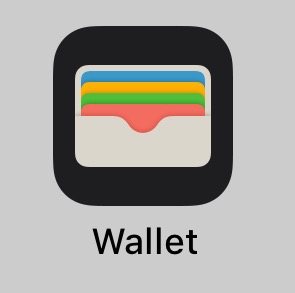
2.”+”ボタンをタップ
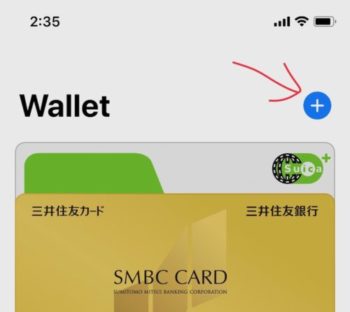
3.Apple Payの登録画面になるので、続ける
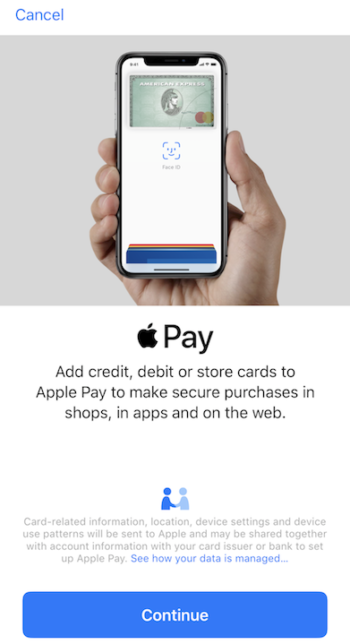
4.カードタイプを選ぶ
クレジットカードorデビットカードを選択
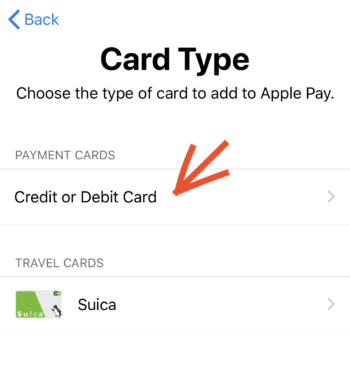
5.フレームの中にクレジットカードが収まるようにセット
カードの情報を読み取ってくれる。
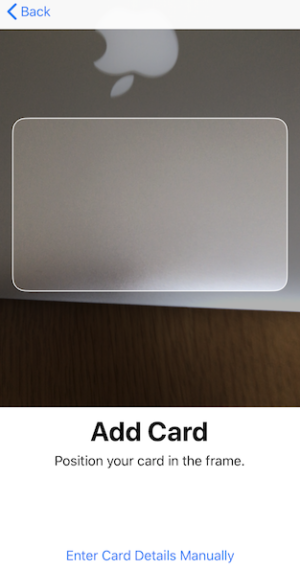
この画像ではMacbook Proが写ってますが特に意味はありません。
6.読み取った情報が表示される。
誤って読み取られてしまった場合は、手入力で修正しよう。
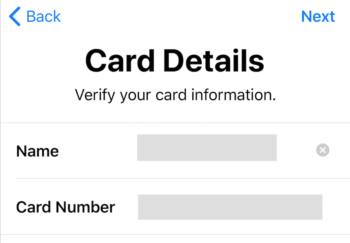
7.カードの有効期限とセキュリティコードを入力
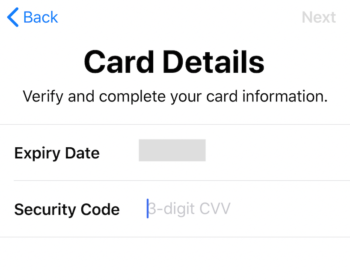
8.契約条件が表示されるので確認する
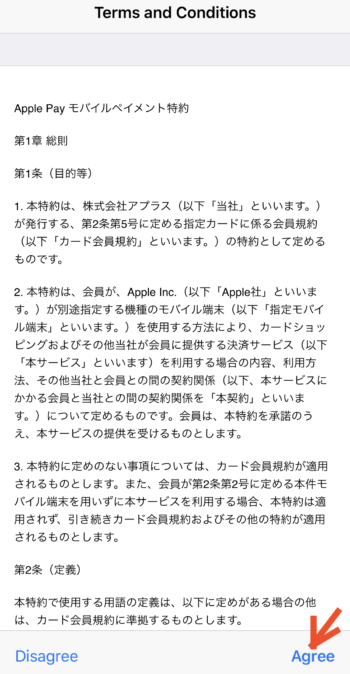
9.”Mastercard Titanium Card”がiPhoneのWalletアプリに登録された。
ラグジュアリーカードはクイックペイが使えるので、Walletアプリに登録した時点でQUICPayが使えるようになっている。
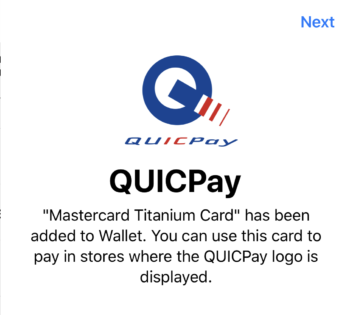
10.続いてカードの認証を行う
携帯電話にテキストメッセージを送ってもらうか、登録したe-mailアドレスに送ってもらうかを選ぶ。
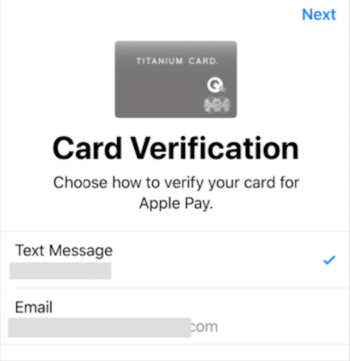
11.認証コードが送られ、コード入力画面に移る
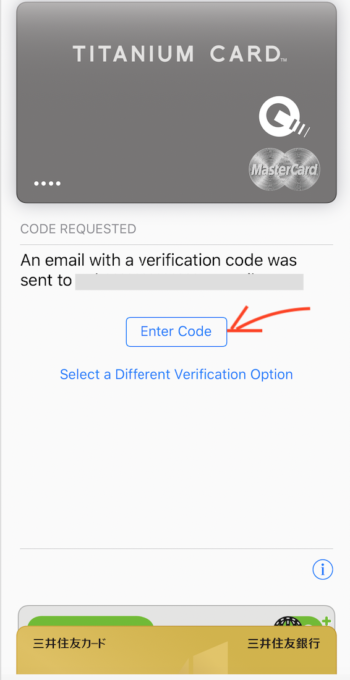
12.認証コードを入力
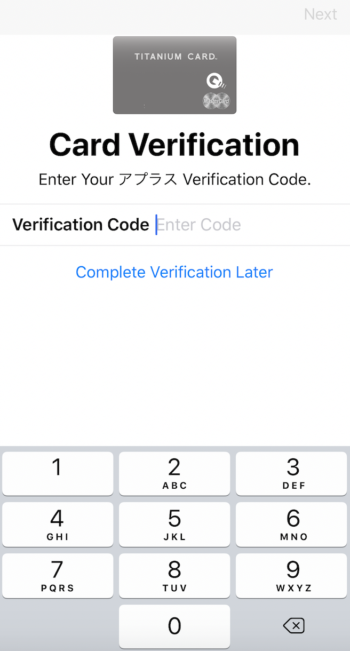
13.アクティベート完了
“Mastercard Titanium Card”がApple Payで使用可能となった。
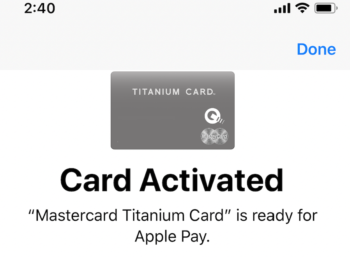
ここまでで、iPhoneでの決済が可能となる。登録したカードを常に優先的に使いたいのなら、次の手順で順番を変えておこう。
Apple Payに登録したカードの優先順位を変更
1.Walletアプリを開く
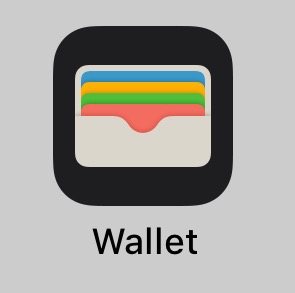
2.優先的に使いたいカードを選択して一番下(前)に動かす

3.デフォルトで使用するカードになりました、と表示される。
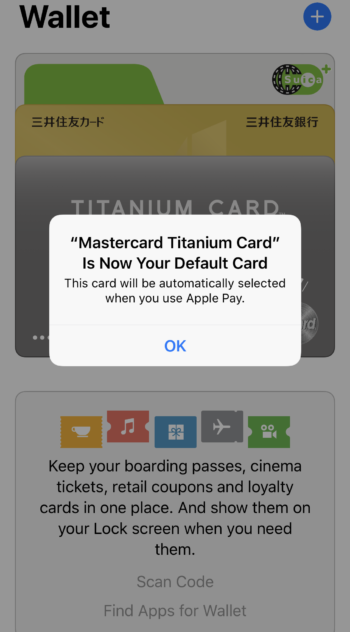
おしまい。
QUICPayでお店で支払う方法(iPhone Xの場合)
登録が完了したら実際にお店で使ってみよう。
多くのコンビニでも使えるので、人の少ない時間帯を見計らって試してみよう(失敗しても迷惑にならないように)
手順は簡単。
1.「QUICPayで支払います」と伝える
Apple Payで、と言ってもお店の人は困る。Apple Payは複数の電子マネーを扱えるためだ。SuicaもiDもQUICPayもあるので、それのどれを使いたいか、を伝える必要がある。
2. Apple Payを起動する。(iPhone Xの場合、電源ボタンをダブルクリック)
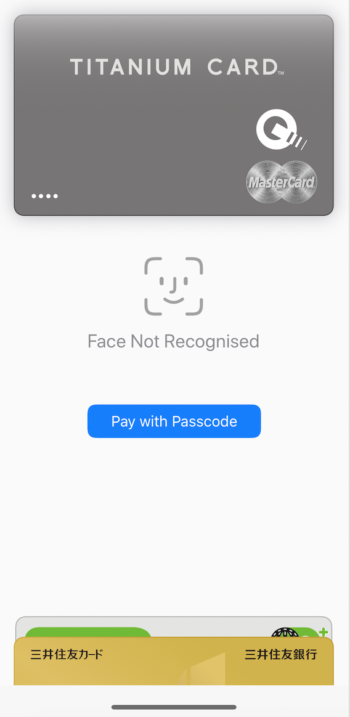
3. iPhone Xの場合、FaceIDで認証する
4. 認証完了後、お店の読取機にiPhoneをかざす。
5. 終了
お疲れ様でした。登録することが目的ではなく、活用して生活を充実させることが目的です。便利な機能はガンガン有効活用しましょう。